Recortar páginas
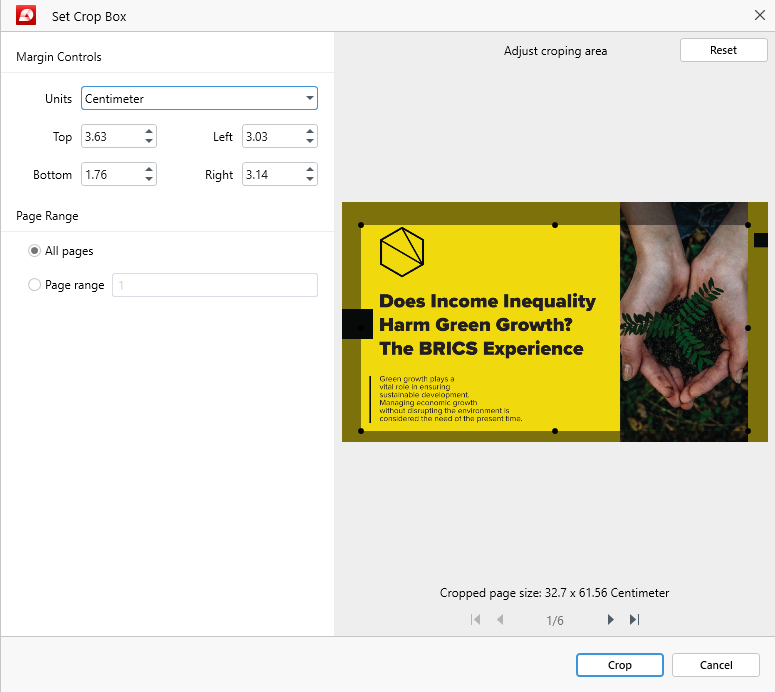
La función “ Recortar páginas” está representada por el icono  . Le permite cambiar rápidamente el tamaño de una o varias páginas de su archivo modificando la configuración predeterminada de sus márgenes.
. Le permite cambiar rápidamente el tamaño de una o varias páginas de su archivo modificando la configuración predeterminada de sus márgenes.
A continuación encontrará una descripción detallada de cómo funciona en la práctica.
Configuración de márgenes de página personalizados
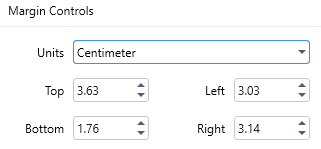
Desde este segmento del visor de recorte, puede controlar el tamaño de los márgenes superior, inferior, izquierdo o derecho de la página. Para ello, haga clic en las flechas arriba y abajo o haga doble clic en cada dígito y escriba un valor personalizado. También puede ajustar el tamaño de su página PDF’directamente en la ventana de vista previa de recorte, como le mostraremos más adelante.
Aquí también puede elegir una unidad de medida preferida para las páginas de su documento. PDF Extra admite las siguientes unidades de medida:
- Pulgadas
- Milímetros
- Centímetros
- Puntos
Elegir cuántas páginas recortar
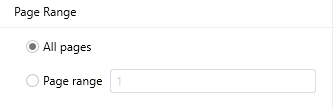
Para recortar sólo un conjunto específico de páginas, elija “ Intervalo de páginas” y especifique un intervalo, por ejemplo “1-3” o “3-6”, luego cambie el tamaño según sea necesario y haga clic en “ Recortar” . Si desea que todas las páginas de su archivo tengan el mismo tamaño, simplemente marque la opción “ Todas las páginas” para aplicar el cambio globalmente.
Uso de la ventana de vista previa de recorte
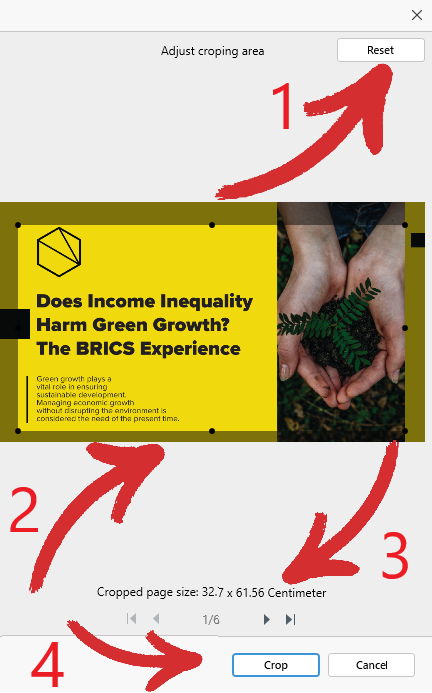
Por último,’hemos llegado a la ventana de vista previa de recorte, donde puede:
- Revertir rápidamente la configuración de recorte haciendo clic en “ Restablecer” .
- Ajustar el área visible de la página PDF que desea recortar.
- Ver el nuevo tamaño de página en la unidad de medida elegida.
- Confirmar el nuevo tamaño de página haciendo clic en “ Recortar” .